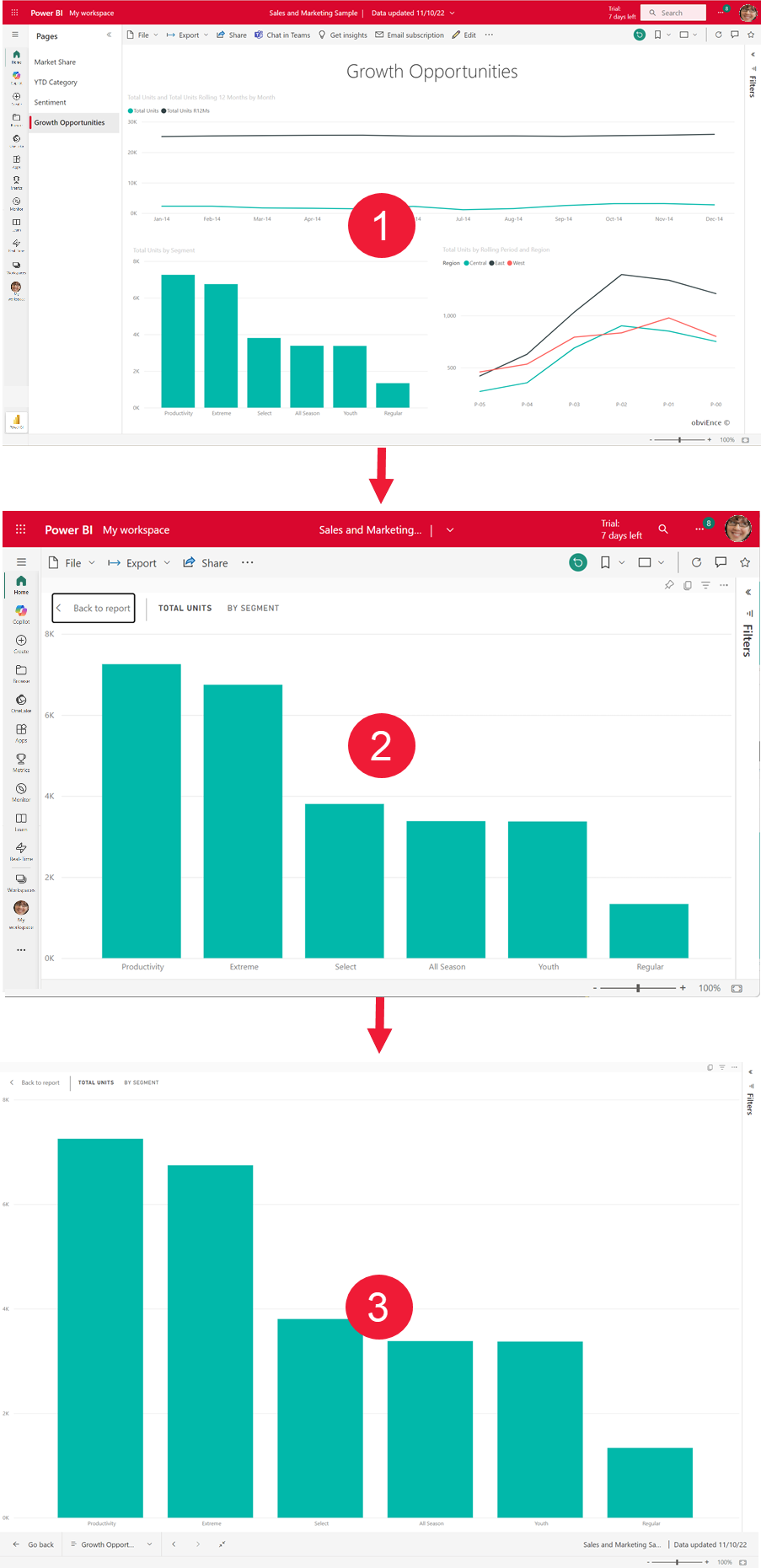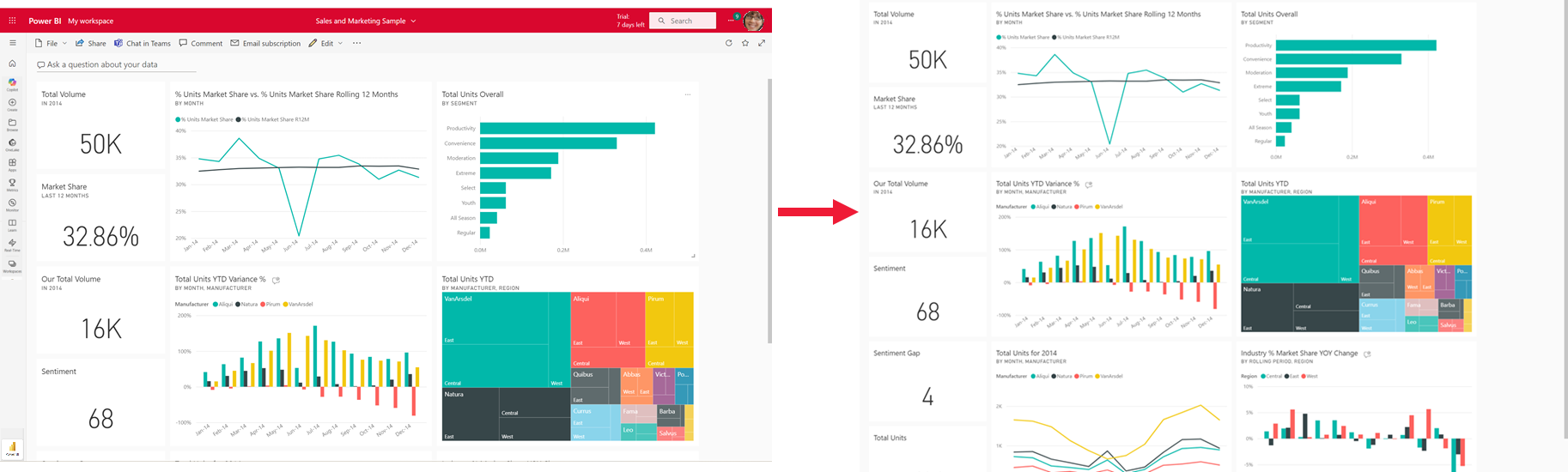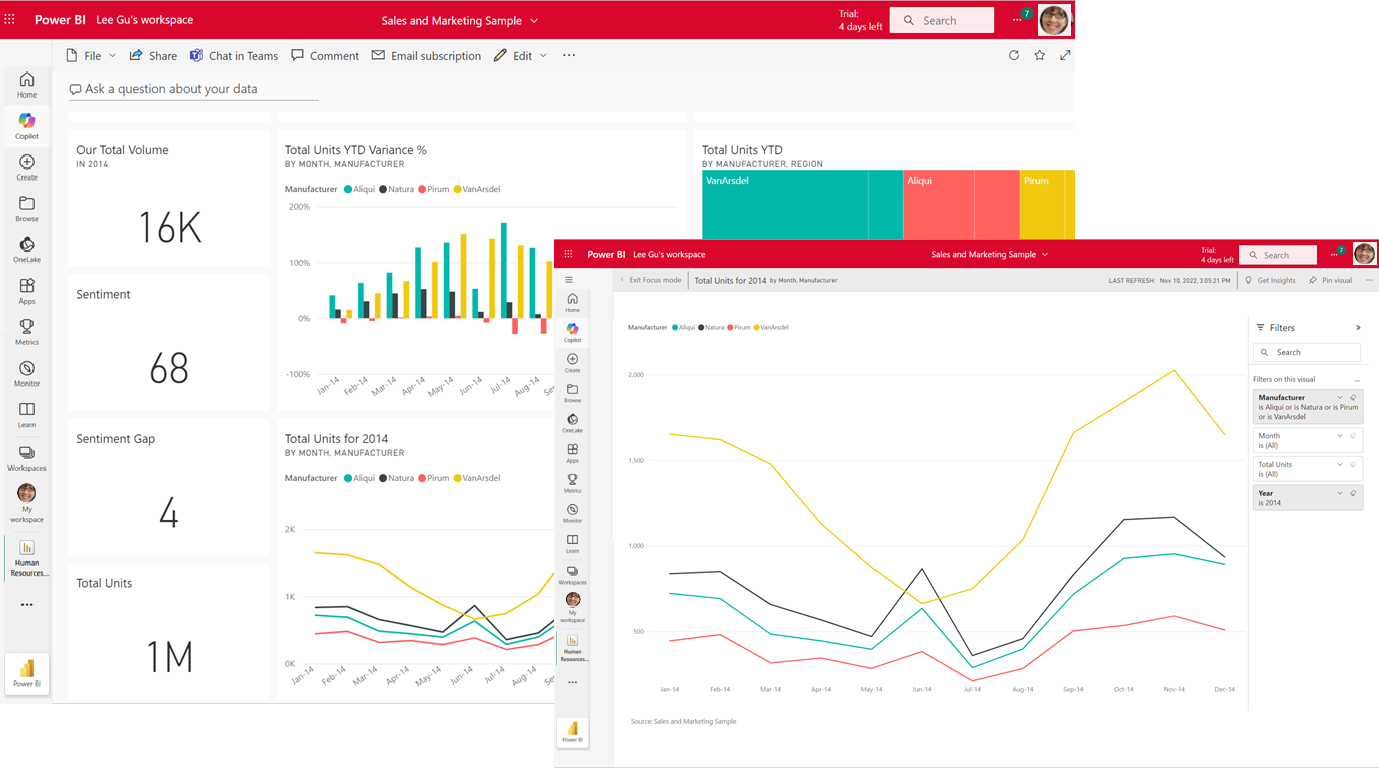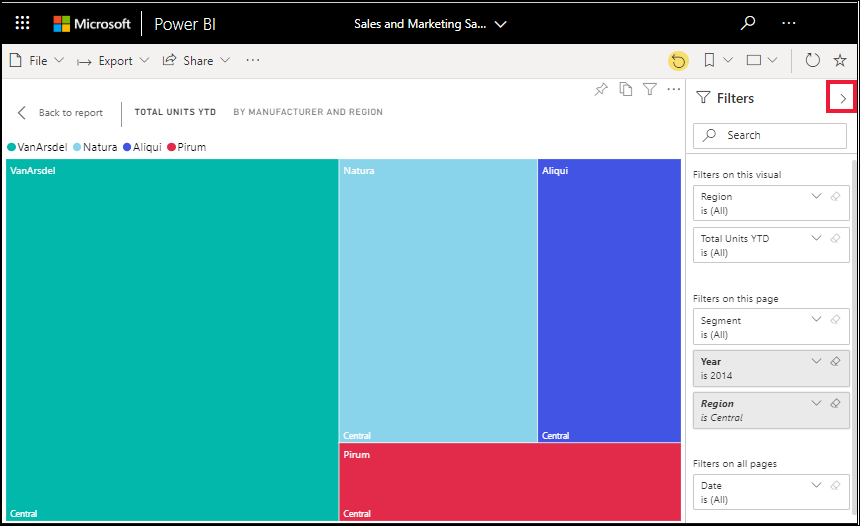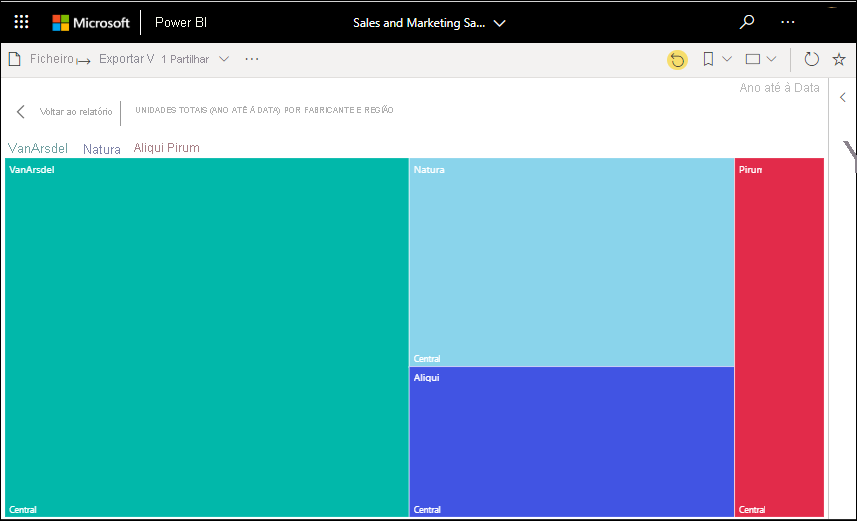Exibir conteúdo com mais detalhes: modo de foco e modo de tela cheia
APLICA-SE A:Serviço do Power BI para
utilizadores empresariais Serviço do Power BI para designers e programadores
O Power BI Desktop
requer licença Pro ou Premium
Você deseja que seus relatórios, painéis, elementos visuais e blocos sejam exibidos de uma determinada maneira. O Power BI oferece muitas opções para acertar. Duas dessas opções: o menu Exibir e o modo Foco são discutidos neste artigo. Usado em conjunto, você pode alcançar a exibição que deseja. E essas opções de exibição não são apenas para visualização, você pode interagir com os relatórios, painéis e elementos visuais em todos esses modos de exibição. A maioria dessas opções de exibição também está disponível no Power BI Desktop.
Gorjeta
Os relatórios podem ser navegados usando atalhos de teclado.
Modo de foco versus modo de tela cheia
O modo de foco e o modo de tela cheia são duas maneiras diferentes de ver mais detalhes em seus visuais, relatórios e painéis. O modo de tela cheia é aplicado ao conteúdo atual de uma tela de relatório ou painel. Ele remove todos os painéis que cercam seu conteúdo. O modo de foco é aplicado a elementos visuais de relatório individuais ou blocos de painel. Ele amplia o bloco ou visual, juntamente com filtros, menus e painéis de navegação. Vamos dar uma olhada mais de perto nas semelhanças e diferenças.
| Conteúdo | Modo de detalhe | Modo de ecrã inteiro |
|---|---|---|
| Dashboard | Não | Sim |
| Página de relatório | Não | Sim |
| Relatório visual | Sim | Sim, se já estiver no modo de foco e, portanto, o único visual na tela do relatório. |
| Mosaico do painel | Sim | Não |
| Windows 10 móvel | Não | Sim |
No exemplo a seguir, começamos com um relatório (1), abrimos um dos visuais no modo de foco (2) e, em seguida, abrimos esse mesmo visual no modo de tela cheia (3).
Quando usar o modo de tela cheia
Exiba o conteúdo do serviço do Power BI (painéis, páginas de relatório e elementos visuais) sem a distração de menus e painéis de navegação. Você tem uma visão completa e não adulterada do seu conteúdo em um piscar de olhos, o tempo todo. Esta vista é por vezes referida como modo de TV.
Use o modo de tela cheia para:
- Apresente seu painel, visual ou relatório em uma reunião ou conferência.
- Exiba em um escritório em uma tela grande dedicada ou projetor.
- Ver num pequeno ecrã.
- Revise no modo bloqueado - você pode tocar na tela ou passar o mouse sobre os blocos sem abrir o relatório ou painel subjacente.
Quando usar o modo de foco
O modo de foco permite expandir (pop-out) um visual ou bloco para ver mais detalhes. Talvez você tenha um painel ou relatório um pouco lotado e queira ampliar apenas um visual. Esta função é um uso perfeito do modo de foco.
Enquanto estiver no modo de foco, você pode interagir com quaisquer filtros que foram aplicados quando esse visual foi criado.
Trabalhar no modo de ecrã inteiro
O modo de tela cheia está disponível para painéis e páginas de relatório.
Para abrir um painel no modo de tela cheia, selecione o ícone
 de tela inteira na barra de menu superior.
de tela inteira na barra de menu superior.Para abrir uma página de relatório no modo de tela inteira, selecione o ícone Exibir e escolha Tela inteira.
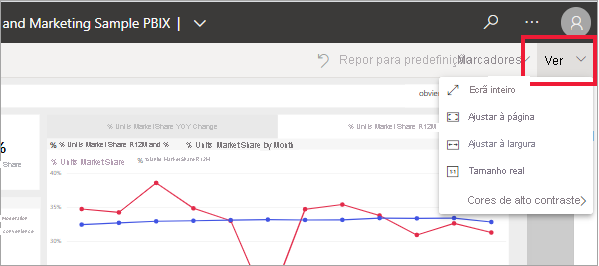
Para ver um visual no modo de tela cheia, primeiro abra-o no modo de foco para que seja o único visual na página do relatório. Em seguida, abra essa página de relatório no modo de tela inteira.
O conteúdo selecionado preenche toda a tela. Quando estiver no modo de tela cheia, navegue usando a barra de menus na parte inferior. Se você não vir as opções de menu para um painel, mova o cursor e o menu será exibido. Como o ecrã inteiro está disponível para uma grande variedade de conteúdos, as opções de navegação variam. Algumas das opções são:
Selecione o botão Voltar, Voltar ou Voltar ao relatório para navegar até a página anterior no navegador. Se a página anterior era uma página do Power BI, ela também é exibida no modo de tela inteira. O modo de tela cheia persiste até que você saia.
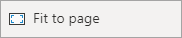
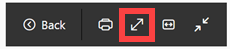
Use a opção Ajustar à página ou Ajustar à tela para exibir o conteúdo selecionado no maior tamanho possível sem recorrer a barras de rolagem.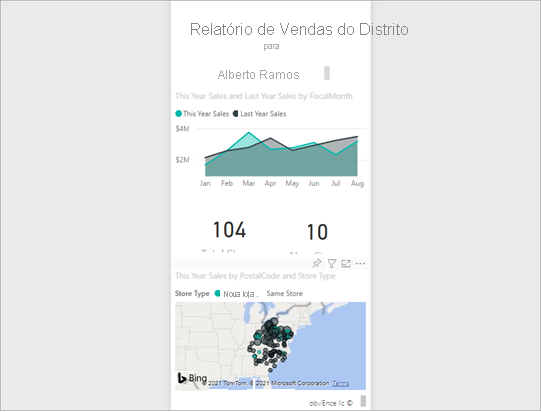
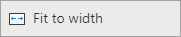
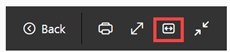
Às vezes, você não se importa com barras de rolagem, mas deseja que o painel preencha toda a largura do espaço disponível. Selecione o botão Ajustar à largura .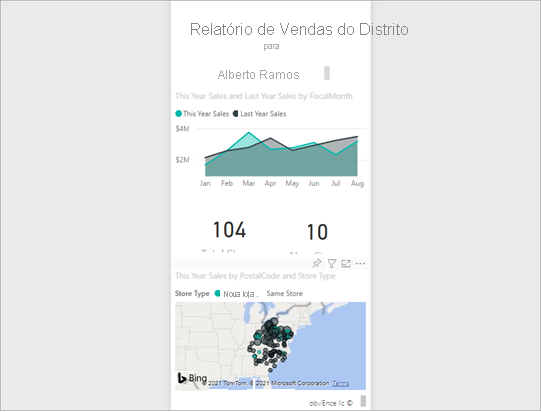
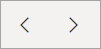
Em relatórios de tela inteira, use essas setas para mover-se entre as páginas do relatório. Cada página é exibida no modo de tela cheia. O modo de tela cheia persiste até que você saia do modo de tela cheia.
Para sair do modo de tela cheia, selecione o ícone Sair de tela cheia.
Trabalhar no modo de foco
O modo de foco está disponível para blocos de painel e visuais de relatório.
Para abrir um bloco do painel no modo de foco, passe o mouse sobre um bloco, selecione Mais opções (...) e escolha Abrir no modo de foco.
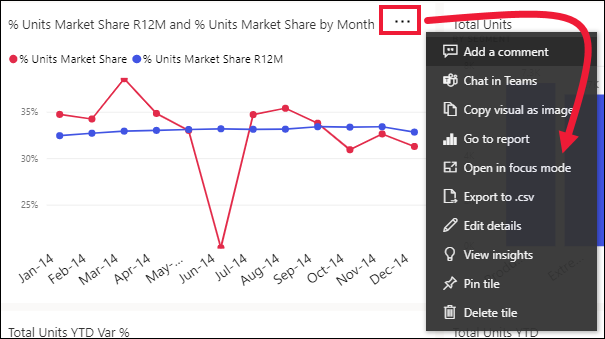
Para abrir um relatório visual no modo de foco, passe o mouse sobre o visual e selecione o ícone Modo de foco .

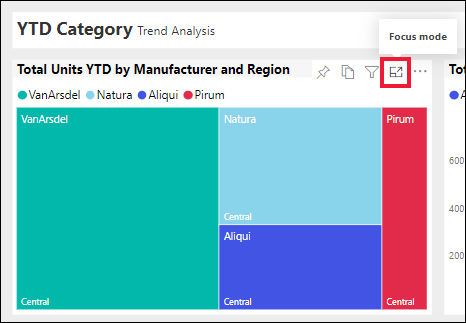
O visual abre e preenche toda a tela. Observe que a tela do relatório ainda tem um painel Filtros que você pode usar para interagir com o visual. O painel Filtros pode ser recolhido.
Explore mais, modificando os filtros e procurando descobertas interessantes em seus dados. No modo de exibição de leitura, não é possível adicionar novos filtros, alterar os campos que estão sendo usados nos elementos visuais ou criar novos visuais. No entanto, você pode interagir com os filtros existentes, filtro cruzado, fixar, assinar, comentar e muito mais.
Para um bloco de painel, suas alterações não podem ser salvas. Para um visual de relatório, todas as modificações feitas nos filtros existentes são salvas quando você sai do Power BI. Se você não quiser que o Power BI se lembre de suas modificações, selecione o botão Redefinir para padrão . 
Saia do modo de foco e retorne ao painel ou relatório selecionando Sair do modo de foco ou Voltar ao relatório (no canto superior esquerdo do visual).

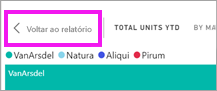
Considerações e solução de problemas
- Ao usar o modo de foco com um visual em um relatório, você pode exibir e interagir com todos os filtros: Nível visual, Nível de página, Detalhamento e Nível de relatório.
- Ao usar o modo de foco com um visual em um painel, você pode exibir e interagir apenas com o filtro de nível visual.